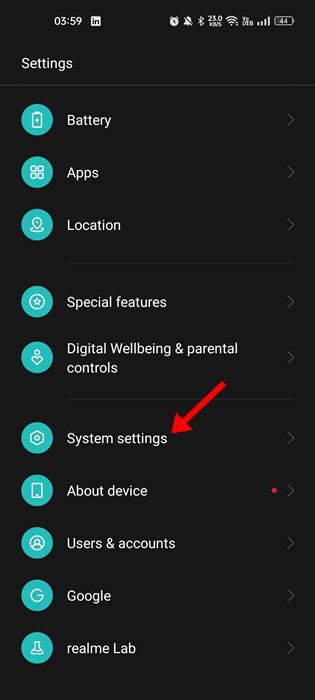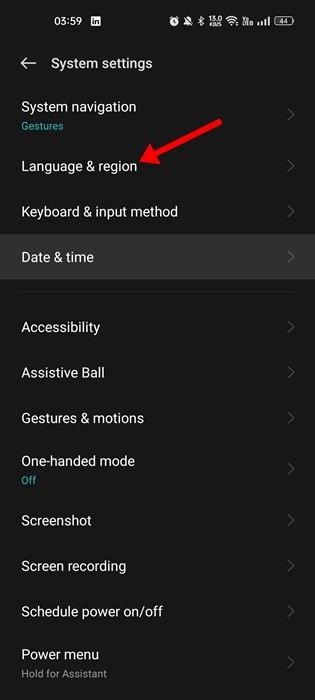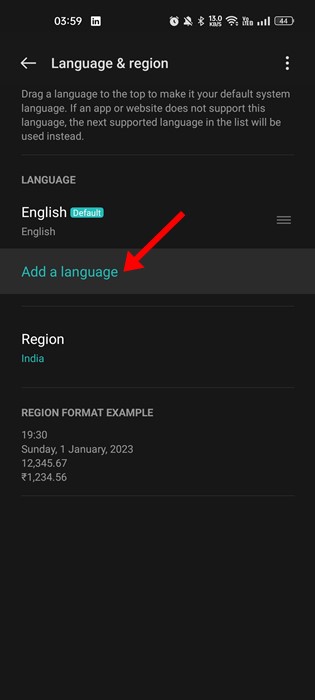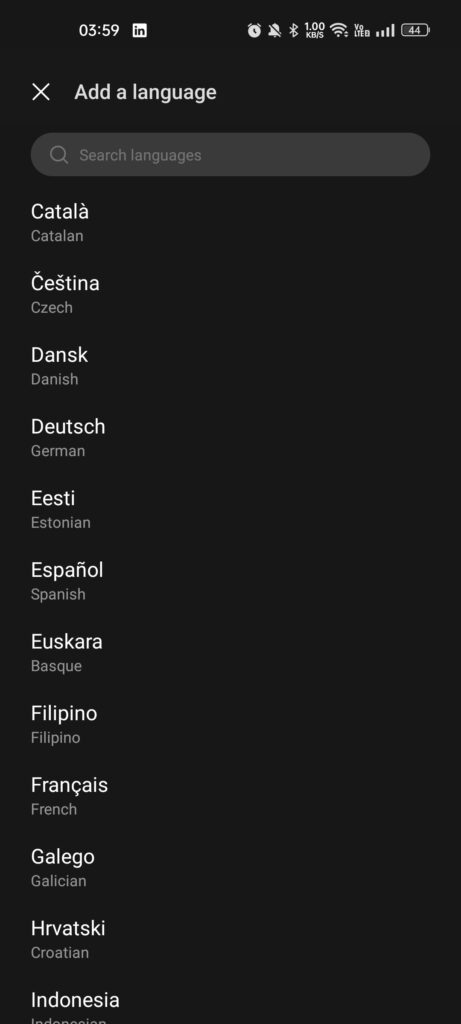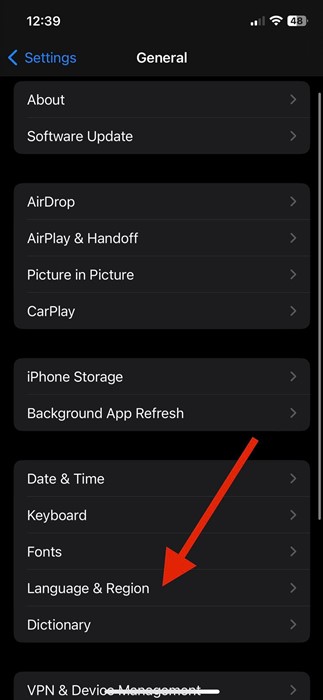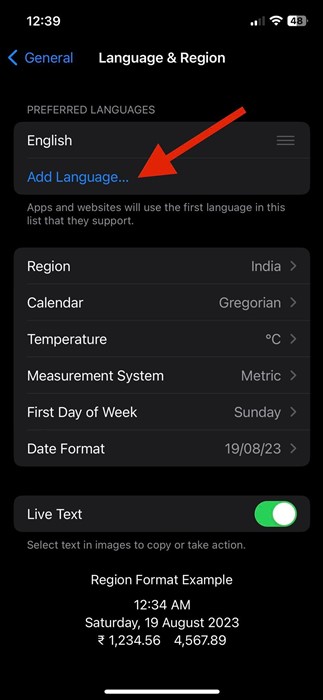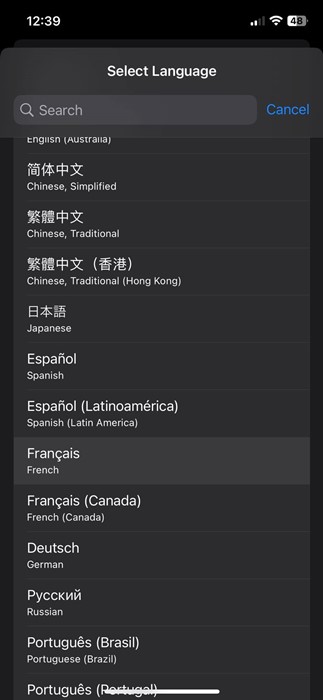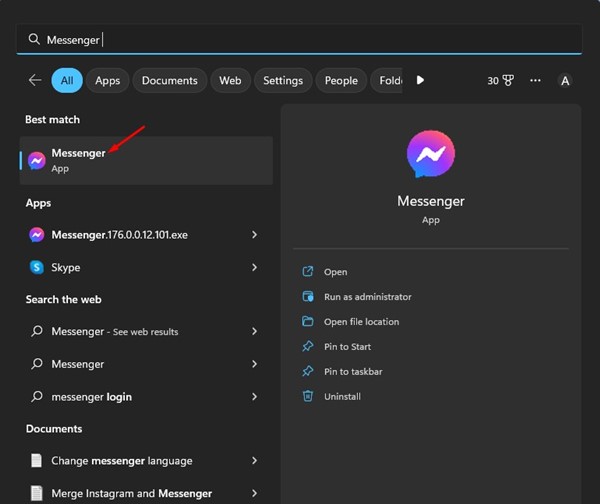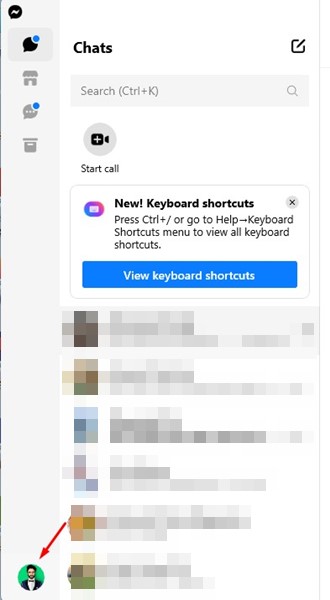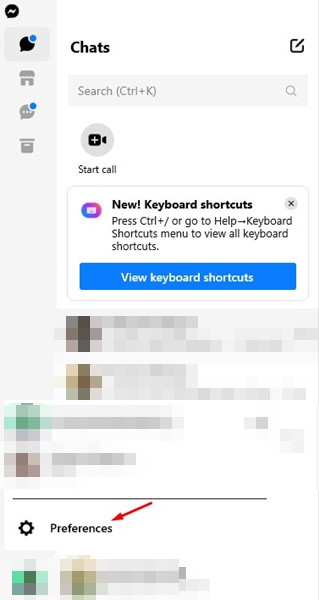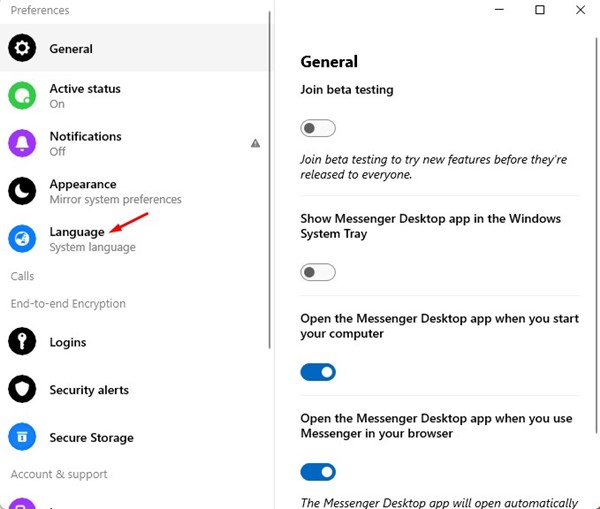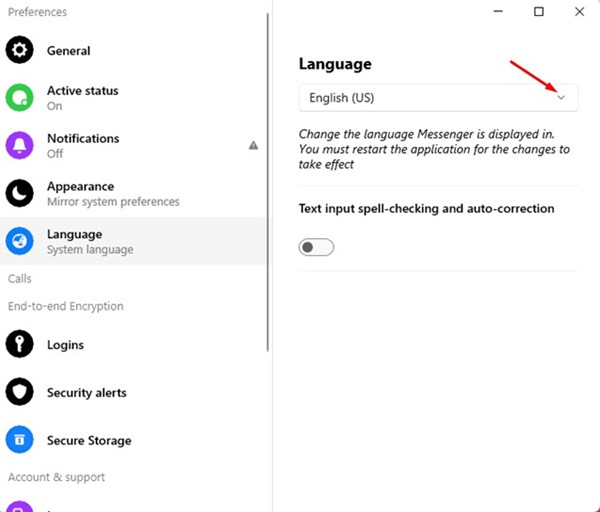ວິທີປ່ຽນພາສາໃນ Messenger (ເດັສທັອບ ແລະມືຖື):
ເປັນແອັບສົ່ງຂໍ້ຄວາມທັນທີທີ່ນິຍົມທີ່ສຸດ, Messenger ແມ່ນມີຢູ່ໃນພາສາຕ່າງໆ. ລະດັບຄວາມກ້ວາງຂອງການຕັ້ງຄ່າໃນ Messenger ແມ່ນຂຶ້ນກັບບັນຊີ Facebook ຂອງທ່ານ.
ຕົວຢ່າງ: ຖ້າທ່ານຕັ້ງພາສາອັງກິດໃນ Facebook, ມັນຈະປາກົດຢູ່ໃນ Messenger. ນີ້ແມ່ນຍ້ອນວ່າ Messenger ອີງໃສ່ບັນຊີ Facebook ຂອງທ່ານເພື່ອເຮັດວຽກ.
ຜູ້ໃຊ້ມັກຈະປະສົບບັນຫາກັບແອັບຯ Messenger ສະແດງພາສາຜິດ. ເມື່ອແອັບພລິເຄຊັນໃຊ້ພາສາທີ່ບໍ່ຖືກຕ້ອງ, ຜູ້ໃຊ້ພົບວ່າມັນມີຄວາມຫຍຸ້ງຍາກຫຼາຍທີ່ຈະດໍາເນີນການມັນ. ຜູ້ໃຊ້ຈະຕ້ອງການຄວາມຊ່ວຍເຫຼືອໃນການຊອກຫາທາງເລືອກການປ່ຽນແປງ ພາສາແອັບຯ Messenger .
ທ່ານຕ້ອງການປ່ຽນພາສາໃນ Facebook Messenger ບໍ?
ການປ່ຽນພາສາໃນເຟສບຸກຈະປ່ຽນພາສາຂອງເວັບໄຊ Messenger ໃນທັນທີ. ຢ່າງໃດກໍຕາມ, ຖ້າທ່ານກໍາລັງໃຊ້ແອັບຯ Messenger, ທ່ານຈໍາເປັນຕ້ອງປ່ຽນພາສາໃນໂທລະສັບສະຫຼາດຂອງທ່ານ.
ໃນເວລາຂຽນ, Facebook ພຽງແຕ່ອະນຸຍາດໃຫ້ຜູ້ໃຊ້ສາມາດປ່ຽນການຕັ້ງຄ່າພາສາຜ່ານຄອມພິວເຕີ. ນີ້ແມ່ນວິທີ ປ່ຽນພາສາໃນ Messenger .
ປ່ຽນພາສາໃນ Messenger ສໍາລັບ Android
ແອັບຯ Messenger ສໍາລັບ Android ບໍ່ໄດ້ໃຫ້ທາງເລືອກໃດໆທີ່ຈະປ່ຽນພາສາ; ດັ່ງນັ້ນ, ທ່ານຈໍາເປັນຕ້ອງປ່ຽນພາສາຢູ່ໃນໂທລະສັບຂອງທ່ານເພື່ອສະແດງມັນຢູ່ໃນແອັບຯ Messenger. ນີ້ແມ່ນສິ່ງທີ່ທ່ານຕ້ອງເຮັດ.
1. ທໍາອິດ, ເປີດ app "ການຕັ້ງຄ່າ" ໃນໂທລະສັບສະຫຼາດ Android ຂອງທ່ານ.
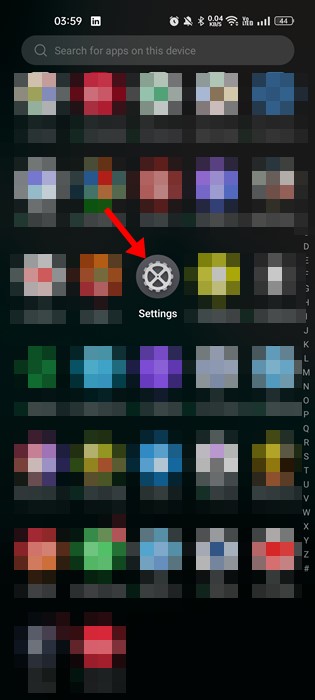
2. ໃນແອັບການຕັ້ງຄ່າ, ແຕະ ການຕັ້ງຄ່າລະບົບ" .
3. ຕໍ່ໄປ, ເລື່ອນລົງແລະແຕະໃສ່ “ ພາສາແລະພາກພື້ນ ".
4. ໃນການຕັ້ງຄ່າພາສາ, ທ່ານຈະເຫັນພາສາທີ່ມີຢູ່ທັງຫມົດ. ຖ້າຫາກວ່າທ່ານບໍ່ໄດ້ຊອກຫາພາສາທີ່ທ່ານຕ້ອງການເພີ່ມ, ໃຫ້ຄລິກໃສ່ ". ເພີ່ມພາສາ ".
5. ຫຼັງຈາກນັ້ນ, ເລືອກພາສາ ທີ່ທ່ານຕ້ອງການເພີ່ມ.
6. ໃນປັດຈຸບັນ, ເລືອກພາສາທີ່ທ່ານຕ້ອງການທີ່ຈະກໍານົດເປັນຄ່າເລີ່ມຕົ້ນ. ໃນຂໍ້ຄວາມຢືນຢັນ, ກົດ " ປ່ຽນເປັນ (ພາສາ) ".
ນັ້ນເອງ! ໃນປັດຈຸບັນທ່ານຈໍາເປັນຕ້ອງ restart ໂທລະສັບສະຫຼາດ Android ຂອງທ່ານ. ຫຼັງຈາກຣີສະຕາດ, ພາສາໃໝ່ຈະຖືກສະແດງຢູ່ໃນແອັບ Messenger.
ປ່ຽນພາສາໃນ Messenger ສໍາລັບ iPhone
ຖ້າທ່ານກໍາລັງໃຊ້ Messenger ໃນ iPhone ຂອງທ່ານ, ທ່ານຕ້ອງປະຕິບັດຕາມຂັ້ນຕອນເຫຼົ່ານີ້ເພື່ອປ່ຽນພາສາຂອງແອັບຯ Messenger. ນີ້ແມ່ນສິ່ງທີ່ທ່ານຕ້ອງເຮັດ.
1. ຫນ້າທໍາອິດຂອງການທັງຫມົດ, ເປີດ app Settings ໃນ iPhone ຂອງທ່ານ. ໃນການຕັ້ງຄ່າ, ແຕະ ອຍ .
2. ໃນໜ້າຈໍທົ່ວໄປ, ແຕະ ພາສາແລະພາກພື້ນ .
3. ຫຼັງຈາກນັ້ນ, ເລືອກພາສາທີ່ທ່ານຕ້ອງການ ໃນພາສາແລະພາກພື້ນ. ຖ້າພາສາບໍ່ສາມາດໃຊ້ໄດ້, ແຕະທີ່ທາງເລືອກ ເພີ່ມພາສາ .
4. ເລືອກພາສາທີ່ທ່ານຕ້ອງການທີ່ຈະເພີ່ມໃນຫນ້າຈໍ ການເລືອກພາສາ .
5. ເມື່ອເພີ່ມແລ້ວ, ໃຫ້ຕັ້ງພາສາໃໝ່ເປັນຄ່າເລີ່ມຕົ້ນ.
ຫຼັງຈາກເຮັດການປ່ຽນແປງຂ້າງເທິງ, restart iPhone ຂອງທ່ານ. ຫຼັງຈາກຣີສະຕາດແລ້ວ, ເຈົ້າຈະພົບເຫັນແອັບ Messenger ໂດຍໃຊ້ພາສາໃໝ່.
ປ່ຽນພາສາໃນ Messenger ສໍາລັບເດັສທັອບ
ແອັບຯ Messenger desktop ອະນຸຍາດໃຫ້ທ່ານປ່ຽນພາສາໃນຂັ້ນຕອນງ່າຍໆ. ທ່ານບໍ່ຈໍາເປັນຕ້ອງປ່ຽນພາສາລະບົບຂອງທ່ານສໍາລັບການນັ້ນ. ນີ້ແມ່ນສິ່ງທີ່ທ່ານຕ້ອງເຮັດ.
1. ທໍາອິດ, ໃຫ້ຄລິກໃສ່ Windows ຊອກຫາແລະພິມໃນ Messenger. ຫຼັງຈາກນັ້ນ, ເປີດ ແອັບ Messenger ຈາກບັນຊີລາຍການ.
2. ເມື່ອແອັບ Messenger desktop ເປີດ, ແຕະ ຮູບໂປຣໄຟລ Your ຂອງເຈົ້າ ຢູ່ໃນມຸມຊ້າຍລຸ່ມ.
3. ຈາກບັນຊີລາຍຊື່ຂອງທາງເລືອກທີ່ປາກົດ, ເລືອກ ການຕັ້ງຄ່າ .
4. ໃນການຕັ້ງຄ່າ, ແຕະໃສ່ ພາສາ .
5. ຕໍ່ໄປ, ໃນລາຍການແບບເລື່ອນລົງ "ພາສາ", ເລືອກພາສາ ທີ່ທ່ານຕ້ອງການທີ່ຈະກໍານົດ.
ນັ້ນເອງ! ພາສາໃໝ່ຈະຖືກສະແດງຢູ່ໃນແອັບ Messenger desktop.
ດັ່ງນັ້ນ, ຄູ່ມືນີ້ແມ່ນກ່ຽວກັບການປ່ຽນພາສາຂອງ Messenger ໃນມືຖືແລະ desktop. ຖ້າທ່ານຕ້ອງການຄວາມຊ່ວຍເຫຼືອເພີ່ມເຕີມໃນການປ່ຽນພາສາຂໍ້ຄວາມຂອງທ່ານເປັນພາສາອັງກິດ, ໃຫ້ພວກເຮົາຮູ້ໃນຄໍາເຫັນ. ນອກຈາກນັ້ນ, ຖ້າບົດຄວາມຊ່ວຍເຈົ້າ, ໃຫ້ແນ່ໃຈວ່າຈະແບ່ງປັນມັນກັບຫມູ່ເພື່ອນຂອງເຈົ້າ.